Artikel ini menjelaskan cara menggunakan pemindai virus di cPanel untuk memindai file akun Anda dari virus, trojan horse, dan jenis malware lainnya. Anda dapat memindai file email, file di web publik dan direktori FTP, atau seluruh akun Anda.
Secara default, pemindai virus cPanel tidak diinstal pada VPS terkelola dan server Khusus terkelola. Jika Anda memiliki salah satu dari jenis akun ini dan ingin fitur ini diinstal, silakan buka tiket dukungan di Portal Pelanggan A2 Hosting di https://my.a2hosting.com dan kami akan menginstalnya untuk Anda.Apa yang dicari oleh pemindai virus
Pemindai virus di cPanel mencari virus, trojan horse, malware, dan ancaman lainnya. Ini dilakukan dengan menggunakan database dari beberapa sumber:
- ClamAV:Clam AntiVirus adalah program sumber terbuka yang dapat mendeteksi berbagai macam ancaman. Untuk informasi lebih lanjut tentang ClamAV, silakan kunjungi http://www.clamav.net.
- R-fx Networks:Basis data definisi virus ini dirancang untuk lingkungan hosting bersama. Untuk informasi lebih lanjut tentang proyek R-fx Networks Linux Malware Detect, silakan kunjungi http://www.rfxn.com/projects/linux-malware-detect.
- Basis data definisi virus khusus A2 Hosting:Basis data ini mencakup virus yang telah kami deteksi sebelumnya pada sistem yang sebenarnya.
Menjalankan pemindaian virus
Untuk menjalankan pemindaian virus, ikuti langkah-langkah berikut:
- Masuk ke cPanel.Jika Anda tidak tahu cara masuk ke akun cPanel Anda, silakan lihat artikel ini.
- Di bagian LANJUTAN di layar beranda cPanel, klik Pemindai Virus:
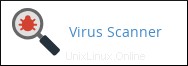
-
Di bawah Mulai Pemindaian Baru, pilih direktori yang ingin Anda pindai:
- Scan Mail:Opsi ini memindai mail direktori di akun Anda, mencari virus dalam pesan email masuk dan keluar. Anda harus menjalankan pemindaian ini jika salah satu penerima melaporkan menerima virus dari Anda.
- Pindai Seluruh Direktori Beranda:Opsi ini memindai semua file di akun Anda.
- Pindai Ruang Web Publik:Opsi ini memindai public_html direktori di akun Anda, mencari file situs web yang terinfeksi. Anda harus sering menjalankan pemindaian ini untuk memeriksa apakah ada file situs web Anda yang terinfeksi virus yang diketahui.
- Pindai Ruang FTP Publik:Opsi ini memindai public_ftp direktori di akun Anda, mencari file yang terinfeksi. Anda hanya perlu menjalankan pemindaian ini jika Anda berbagi file menggunakan FTP.
-
Klik Pindai Sekarang.
Jika ada banyak file dalam direktori, pemindaian mungkin membutuhkan waktu untuk diselesaikan.
-
Jika pemindaian virus menemukan file yang terinfeksi, Anda dapat menentukan apa yang harus dilakukan dengan file tersebut:
- Karantina:Jika opsi ini dipilih, pemindai virus akan memindahkan file ke direktori karantina. Direktori karantina terletak di /home/nama pengguna /quarantine_clamavconnector , di mana nama pengguna mewakili nama pengguna akun Anda.
- Hancurkan:Jika opsi ini dipilih, pemindai virus akan menghapus file yang terinfeksi.
- Abaikan:Jika opsi ini dipilih, pemindai virus tidak mengubah file yang terinfeksi.
Untuk menyelesaikan proses pemindaian virus, klik Pembersihan Proses.